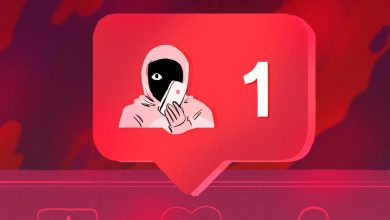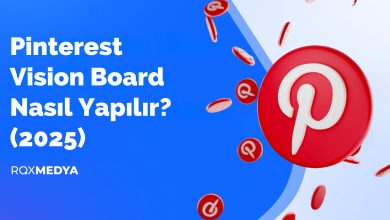WhatsApp Yedekleme Sorunu Çözümü (2026)

İnternet Bağlantısı Problemleri
Zayıf ve yavaş bir internet bağlantısı WhatsApp yedekleme sürecini kesintiye uğratabilir. Özellikle yüksek boyutlu medya dosyalarının bulunduğu sohbetlerin yedeklenmesi sırasında bağlantı hızının düşmesi işlemin tamamlanamamasına yol açabilir. Ayrıca Google Drive veya iCloud hesabınıza erişimle ilgili bir ağ sorunu varsa yedekleme işlemi başarısız olabilir.
Depolama Alanı Yetersizliği
WhatsApp, yedekleme öncesinde verilerin geçici bir kopyasını cihazınızda oluşturur. Bu nedenle telefonunuzda yeterli boş alan bulunmuyorsa yedekleme işlemi durabilir. Aynı şekilde Google Drive ya da iCloud hesabınızda yer kalmadığında da yedekleme tamamlanamaz. Hem cihaz hem de bulut depolama alanınızı kontrol etmek bu sorunu çözebilir.
Uygulama ve Ayar Kaynaklı Sorunlar
Yanlış yapılandırılmış yedekleme ayarları da işlemin başarısız olmasına neden olabilir. Örneğin yedekleme sıklığının “Hiçbir Zaman” olarak seçilmesi ya da videoların dahil edilmemesi eksik veya hiç yedek alınmamasına yol açabilir. Ayrıca WhatsApp’ın eski bir sürümünü kullanmak veya uygulamada meydana gelen hatalar da süreci etkileyebilir. Bu durumda uygulamayı güncellemek ya da yeniden yüklemek genellikle sorunu çözer.
WhatsApp Yedekleme Yapmıyor Çözümleri (iPhone)
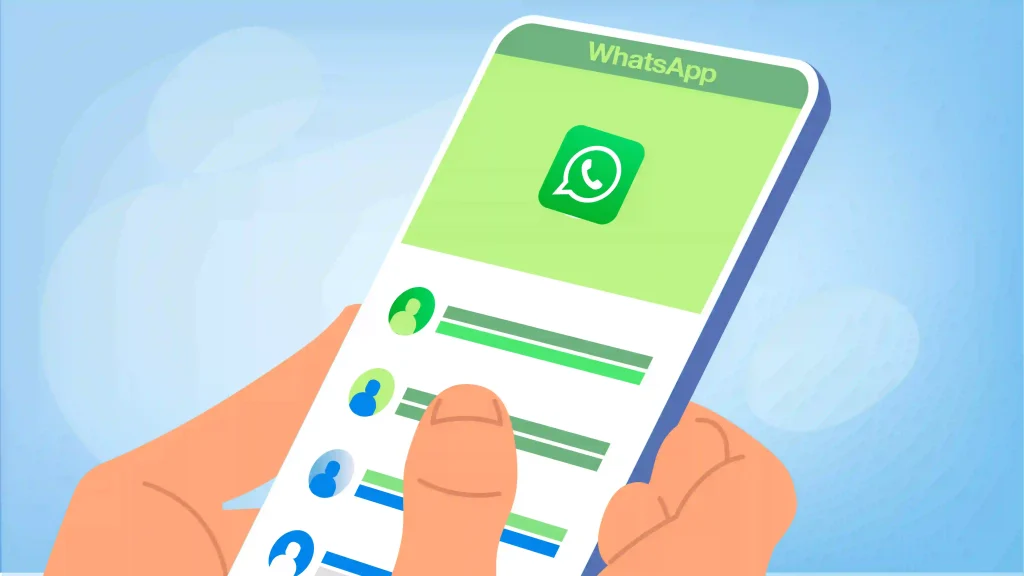
iPhone Yedekleme Yazılımı ile WhatsApp Verilerinizi Kaydedin
WhatsApp yedekleme işlemi sırasında donma veya takılma gibi sorunlarla karşılaşıyorsanız en pratik çözümlerden birisi üçüncü parti bir yedekleme aracını kullanmaktır. iPhone kullanıcıları için bu konuda en etkili araçlardan birisi AnyTrans adlı programdır. AnyTrans, WhatsApp verilerinizi doğrudan bilgisayarınıza yedeklemenize olanak tanır ve işlemi oldukça basitleştirir. Aşağıdaki adımları uygulayarak WhatsApp yedekleme yapmıyor sorunu çözümüne ulaşabilirsiniz.
- Bilgisayarınıza AnyTrans yazılımını indirin ve çalıştırın.
- iPhone’unuzu kabloyla bilgisayarınıza bağlayın.
- Sol menüden “Sosyal Mesajlar Yöneticisi” sekmesini seçin.
- “WhatsApp’ı Yedekle” seçeneğine tıklayın.
- Ardından “Şimdi Yedekle” butonuna basarak verilerinizi Mac veya PC’nize kaydedin.
Yedeğinizi şifrelemek isterseniz “Yedekleme Şifrelemesini Etkinleştir” seçeneğini aktif hale getirebilirsiniz. Yedekleme dosyalarının kaydedileceği konumu değiştirmek için “Yedekleme Yolunu Değiştir” butonunu kullanabilirsiniz. Bu yöntem iCloud bağlantısı veya depolama hatası gibi sorunlarla uğraşmadan WhatsApp verilerinizi güvenli biçimde saklamanızı sağlar.
Apple iCloud Drive’ı Aktif Hale Getirin
Eğer farklı bir yedekleme aracı kullanmak istemiyorsanız ve WhatsApp yedekleme işlemi iPhone’da ilerlemiyorsa öncelikle iCloud Drive’ın etkin olduğundan emin olmanız gerekir. Çünkü WhatsApp yedekleme işlemini gerçekleştirmek için iCloud Drive özelliğini kullanır.
Bazı durumlarda iCloud Drive aktif görünse bile geçici bir hata nedeniyle düzgün çalışmayabilir. Bu durumda özelliği kapatıp yeniden açmak sorunu çözebilir. iCloud Drive’ı aktif hale getirmek için şu adımları izleyebilirsiniz:
- “Ayarlar” uygulamasını açın.
- Ekranın üst kısmındaki profil adınıza dokunun.
- Açılan menüden “iCloud” seçeneğini seçin.
- “iCloud Drive” seçeneğini bulun ve etkinleştirin.
- Özellik zaten aktifse kapatıp birkaç saniye bekledikten sonra yeniden açın.
Yukarıdaki işlemin ardından WhatsApp’ı yeniden açarak yedekleme işlemini tekrar başlatın. Genellikle iCloud Drive’ın yeniden etkinleştirilmesi, bağlantı veya senkronizasyon kaynaklı yedekleme sorunlarını ortadan kaldırır.
Mobil Veriyle Yedeklemeyi Açın
iPhone’da WhatsApp yedekleme sorunlarının sık görülmesinin en önemli nedenlerinden birisi işlemin tamamen iCloud’a bağlı olmasıdır. Eğer iCloud’un mobil veri üzerinden çalışmasına izin verilmemişse internet bağlantısı Wi-Fi’ye erişemediğinde yedekleme işlemi durur. Bu durumda WhatsApp verileriniz iCloud’a yüklenemez. Sorunu çözmek için iCloud’un mobil veriyi kullanmasına izin vermeniz gerekir. Aşağıdaki adımları uygulayarak mobil veriyle yedeklemeyi açabilirsiniz:
- “Ayarlar” uygulamasını açın.
- Üst kısımda yer alan isminize dokunun.
- Açılan menüden “iCloud” seçeneğini seçin.
- Ardından “iCloud Drive” bölümüne girin.
- Burada bulunan “Mobil Veri Kullan” seçeneğini aktif hale getirin.
Yukarıdaki işlem iPhone’unuzun Wi-Fi bağlantısı olmasa bile iCloud üzerinden yedekleme yapmasını sağlar. Böylece WhatsApp yedekleme süreci kesintisiz şekilde devam eder.
İnternet Bağlantınızı Kontrol Edin
WhatsApp, yedekleme ve veri aktarımı sırasında kesintisiz bir internet bağlantısına ihtiyaç duyar. Bağlantınız zayıf ve kopuyorsa yedekleme işlemi tamamlanmadan durabilir. Bu durumda diğer tüm yöntemleri deneseniz bile sonuç alamayabilirsiniz.
Bu nedenle öncelikle bağlantınızı test etmeniz önemlidir. Eğer mobil veri kullanıyorsanız daha güçlü bir Wi-Fi ağına geçiş yaparak işlemi yeniden deneyin. Wi-Fi bağlantınızda sorun varsa mobil veriyi aktif hale getirip yedekleme işlemini tekrar başlatın. Basit bir ağ değişikliği bile, WhatsApp yedeklemenin takılma sorunlarını çoğu zaman ortadan kaldırabilir.
Manuel Olarak Yedekleme Yapın
Eğer WhatsApp yedekleme işlemi çok yavaş ilerliyor ya da tamamen duruyorsa otomatik yedekleme yerine manuel olarak yedekleme yapmak sorunu çözebilir. Bu yöntem bağlantı veya sistem hatalarından kaynaklanan geçici sorunları atlatmanızı sağlar. Manuel yedekleme yapmak için şu adımları izleyebilirsiniz:
- Öncelikle cihazınızın güçlü bir internet bağlantısına bağlı olduğundan emin olun.
- iPhone’unuzda WhatsApp uygulamasını açın.
- Ekranın alt kısmındaki “Ayarlar” sekmesine dokunun.
- Ardından “Sohbetler > Sohbet Yedekleme” yolunu izleyin.
- Son olarak “Şimdi Yedekle” seçeneğine dokunarak yedekleme işlemini başlatın.
Yukarıdaki adımları uyguladığınızda WhatsApp verileriniz hemen iCloud üzerine kaydedilmeye başlanır. Böylece otomatik yedekleme hataları devre dışı bırakılarak verilerinizin güvenli şekilde saklanması sağlanır.
Ağ Ayarlarınızı Sıfırlayın
Yukarıdaki tüm adımları denemenize rağmen iPhone’da WhatsApp yedekleme işlemi hâlâ ilerlemiyorsa sorun büyük ihtimalle ağ bağlantılarınızla ilgilidir. Zaman içinde biriken Wi-Fi, VPN veya mobil ağ ayarları hatalı hale gelebilir. Bu sorunu gidermenin en etkili yolu, cihazınızdaki ağ ayarlarını sıfırlamaktır. Ağ ayarlarınızı sıfırlamak için şu adımları izlemelisiniz:
- iPhone’unuzda “Ayarlar” uygulamasını açın.
- “Genel” menüsüne dokunun.
- Sayfanın en altına inin ve “Aktar veya iPhone’u Sıfırla” seçeneğine girin.
- Ardından “Sıfırla > Ağ Ayarlarını Sıfırla” adımlarını izleyin.
- Cihaz yeniden başlatıldığında Wi-Fi bağlantınızı tekrar kurun ve WhatsApp yedeklemeyi yeniden deneyin.
Yukarıdaki sıfırlama işlemi bağlantı kararlılığını yeniden sağlayarak WhatsApp yedekleme problemlerini çoğu zaman ortadan kaldırır.
WhatsApp Yedekleme Yapmıyor Çözümleri (Android)
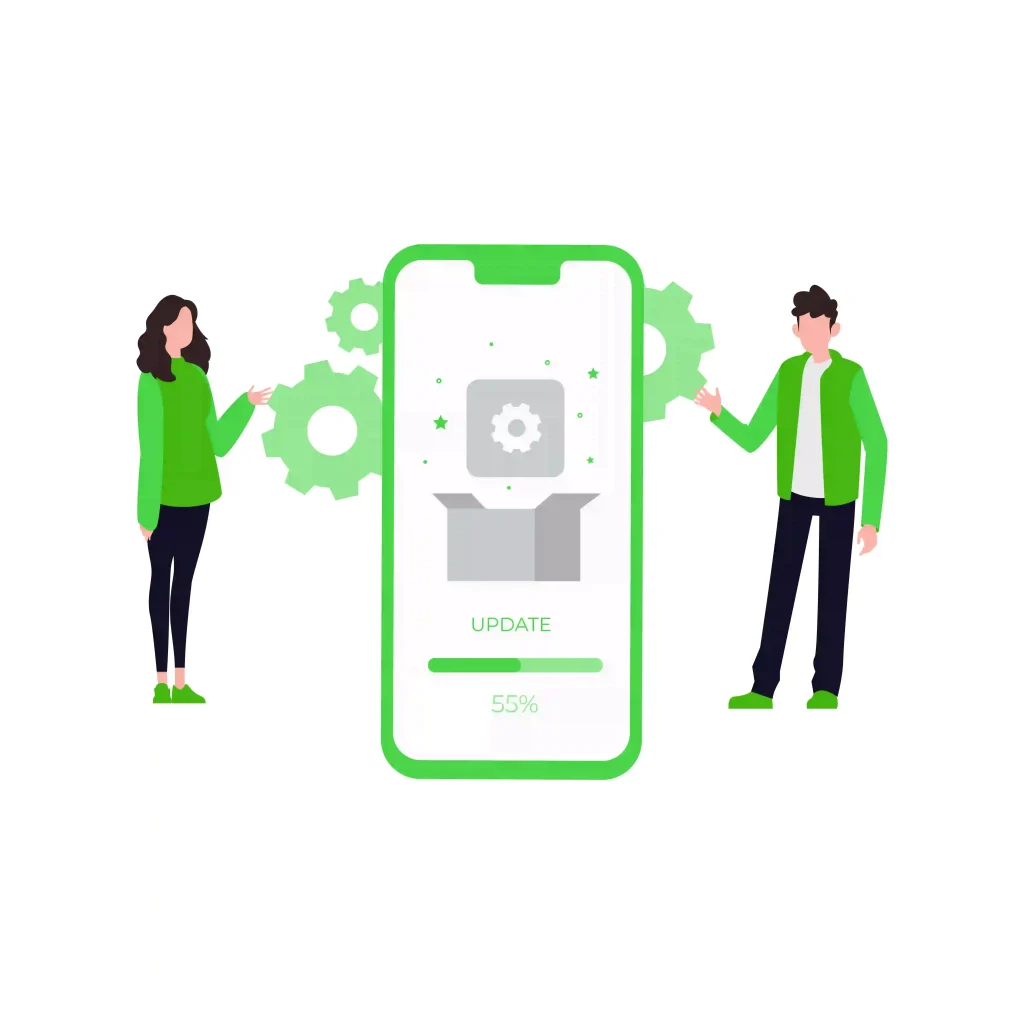
Google Servislerini Kontrol Edin
Android cihazlarda WhatsApp yedekleme işlemi Google hesabınız ve Google Play Hizmetleri aracılığıyla gerçekleştirilir. Bu nedenle iki sistem bileşeninde oluşan bir hata yedekleme sürecinin durmasına neden olabilir. Öncelikle WhatsApp uygulamasında aktif bir Google hesabı kullandığınızdan emin olun. Bunun için “WhatsApp > Ayarlar > Sohbetler > Sohbet Yedeği” yolunu izleyerek “Google Hesabı” kısmında geçerli bir hesabın seçili olduğunu kontrol edin. Eğer hesabınız doğru şekilde bağlı değilse yeni bir Google hesabı ekleyerek işlemi tekrar deneyin.
Google Play Hizmetleri güncel değilse WhatsApp, Google Drive ile doğru şekilde iletişim kuramayabilir. Bu sorunu gidermek için “Ayarlar > Uygulamalar ve Bildirimler > Google Play Hizmetleri > Uygulama Ayrıntıları” adımlarını takip edin ve güncelleme varsa yükleyin. Güncelleme tamamlandıktan sonra telefonunuzu yeniden başlatın ve WhatsApp yedeklemesini tekrar başlatmayı deneyin. Çoğu durumda bu işlem yedekleme hatalarını ortadan kaldırarak sorunsuz bir şekilde yedekleme yapılmasını sağlar.
WhatsApp Önbelleğini Temizleyin
WhatsApp uygulamasında biriken önbellek dosyaları zamanla performans sorunlarına ve yedekleme işleminin takılı kalmasına neden olabilir. Uygulama uzun süre boyunca kullanılınca gereksiz veriler cihazda birikir. Bu durum hem depolama alanını doldurur hem de yedekleme sürecini yavaşlatabilir. Düzenli olarak önbelleği temizlemek uygulamanın daha verimli çalışmasını sağlar.
Cihazınızda “Ayarlar > Uygulamalar” bölümüne gidin. Listeden “WhatsApp” uygulamasını seçin ve ardından “Depolama” sekmesine dokunun. Burada yer alan “Önbelleği Temizle” seçeneğini kullanarak biriken geçici verileri silebilirsiniz. İşlem tamamlandıktan sonra WhatsApp’ı yeniden açarak yedekleme işlemini tekrar deneyin. Özellikle Android cihazlarda işe yaramaktadır. Ancak iPhone kullanıcıları da benzer şekilde gereksiz verileri temizleyerek performans sorunlarını azaltabilir.